ビーム要素は、適用荷重による力および曲げに対する抵抗を供給する細長構造のメンバーです。ビーム要素は、接続部分でのモーメント(ねじれや曲げ)に対してビームの抵抗が発生するトラス要素とは異なります。
これら 3 つの節点要素は、3D 空間に形成されます。要素ジオメトリによって、最初の 2 つの節点(I 節点および J 節点)を指定します。3 番目の節点は、3D 空間で各ビーム要素の方向を指定するのに使用します。ビーム要素には、最大 3 並進自由度および 3 回転自由度を定義できます(図 2 を参照)。各要素の各エンドでは、3 つの直交性の力(1 つの軸および 2 つのせん断)および 3 つの直交性のモーメント(1 つの引張および 2 つの曲げ)が計算されます。オプションとして、組み合わせ軸および曲げ荷重によって生成される最大法線応力も計算されます。3 つの方向における均一慣性荷重、固定エンドの力、中間荷重は、荷重に基づいた基礎的な要素です。
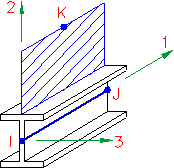
図 1: ビーム要素
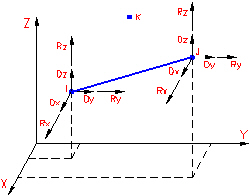
図 2: ビーム要素の自由度
軸 2 および軸 3 を中心とした回転の場合、m×R2 効果のみが考慮されます。R は、参照ポイントから要素までの距離を表します。I2 と I3 の質量慣性モーメントは、細長ロッドの式(I2 = I3 = M×L2/12)に基づき計算されます。
固有値解析および固有値解析(初期応力考慮)では、3 つの質量慣性モーメントのみが適用されます。
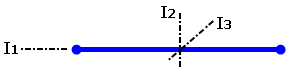
図 3: 質量慣性モーメントの軸
次の場合にビーム要素を使用します。
- 要素の長さが幅や深さよりもはるかに大きい場合。
- 要素に一定断面プロパティが含まれる場合。
- 要素でモーメントの移動が可能でなければならない場合。
- 要素でその長さ全体に分布した荷重の処理が可能でなければならない場合。
ビーム要素のパーツ、レイヤ、サーフェスのプロパティ
次に表では、ビームのパーツ、レイヤ、サーフェスのプロパティのコントロールを示します。
| 部品番号 | 材料特性および応力なしの参照温度 |
| レイヤ番号 | 断面プロパティ |
| サーフェス番号 | 方向 |
ビーム要素の方向
ほとんどのビームには、曲げの強軸と弱軸があります。ビームメンバーはラインで表現されます。ラインは、断面からの継承方向を含まないオブジェクトです。したがって、3D 空間で強軸または弱軸の方向を指定する必要があります。この方向を制御するには、ラインのサーフェス番号を使用します。
具体的には、ラインのサーフェス番号に基づき、空間に K 節点と呼ばれる点が作成されます。平面を形成するビーム要素の 2 つのエンド(I 節点および J 節点)および K 節点を次の図に示します。ローカル軸によってビーム要素が定義されています。軸 1 は、I 節点から J 節点までです。軸 2 は、 I、J、K 節点によって形成される平面内に存在します。軸 3 は、右手の法則によって形成されます。この要素軸のセットを使用して、[要素定義]ダイアログ ボックスで断面プロパティ A、Sa2、Sa3、J1、I2、I3、Z2、Z3 を適切に入力することができます。
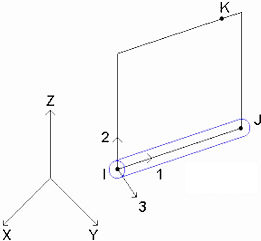
図 4: I、J、K 節点の平面に存在する軸 2
例えば、次の図は、2 つのモデルのパーツを示しています。それぞれのモデルは、W10x45 I ビームを含んでいます。両方のメンバーの物理方向は同一です。ウェブは平行です。しかし、K 節点の設定位置がモデル A ではビーム要素の上、モデル B ではビーム要素の側面に選択されています。断面プロパティは同じですが、軸 2 (I2)周りの慣性モーメントと軸 3 (I3)周りの慣性モーメントは異なるように入力する必要があります。
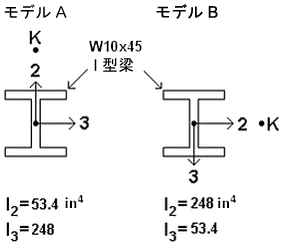
図 5: ビームの方向に適した断面プロパティの入力
既定の K 節点の位置(ラインのサーフェス番号ごとのビームの方向)
表 1 は、さまざまなサーフェス メンバに対して K 節点がどこに配置されるかを示しています。第一選択位置は、I、J、K 節点が平面を形成するという前提における、K 節点の作成位置です。ビーム要素が、K 節点と同一直線上にある場合、固有の平面を形成することはできません。この場合、その要素には第二選択位置が使用されます。
| 表 1: サーフェス番号と K 節点(軸 2 の方向)の相関関係 | ||
|---|---|---|
| サーフェス番号 | K 節点の場所の第 1 候補 | K 節点の場所の第 2 候補 |
| 1 | +Y の 1E14 | -X の 1E14 |
| 2 | +Z の 1E14 | +Y の 1E14 |
| 3 | +X の 1E14 | +Z の 1E14 |
| 4 | -Y の 1E14 | +X の 1E14 |
| 5 | -Z の 1E14 | -Y の 1E14 |
| 6 | -X の 1E14 | -Z の 1E14 |
K 節点の座標が原点から極端に離れた距離にあることに注目してください。この配置には非常にもっともな理由があります。任意の現実世界の解析モデルの限定された寸法を考慮してください。幅、長さ、および高さは、K 節点の場所までの距離と比較して重要ではありません。たとえば、+Z 軸が上方向であり、50 メートル幅の構造の床用根太に表面 2 を使用する場合、Z 軸から +/- 25m (または 50m)変位することによる梁の垂直軸のずれは極微量です。長さの単位がミリメートルであると仮定します。(50,000mm / 1E14mm)の逆正弦は 0.0000000143°です(すべての実用上の目的においてゼロ)です。このため、非常に幅広い構造上の複数の点に配置されている場合でも、垂直方向の梁に対して複数の K 節点を定義する必要がありません。
表面番号を変更できます。したがって、梁の既定の方向も変更できます。適当なビーム要素を選択([選択] [選択]
[選択] [ライン]コマンドを使用)し、表示領域を右クリックします。[属性変更]コマンドを選択し、[表面]フィールドの値を変更します。
[ライン]コマンドを使用)し、表示領域を右クリックします。[属性変更]コマンドを選択し、[表面]フィールドの値を変更します。
ユーザ定義のビーム要素の方向
場合によっては、全体 K 節点の場所が適切でないことがあります。その場合は、[選択] [選択]
[選択] [ライン]コマンドを使用し、表示領域を右クリックして、FEA エディタでビーム要素を選択します。[ビーム方向]
[ライン]コマンドを使用し、表示領域を右クリックして、FEA エディタでビーム要素を選択します。[ビーム方向]  [新規]コマンドを選択します。これらのビームの K 節点の X、Y、Z 座標を入力します。モデルの特定の節点を選択するには、頂点をクリックするか、[ID]フィールドに頂点 ID を入力します。指定した座標に青い円が表示されます。次の図は、基点を K 節点として定義する必要のあるビーム方向の例を示しています。
[新規]コマンドを選択します。これらのビームの K 節点の X、Y、Z 座標を入力します。モデルの特定の節点を選択するには、頂点をクリックするか、[ID]フィールドに頂点 ID を入力します。指定した座標に青い円が表示されます。次の図は、基点を K 節点として定義する必要のあるビーム方向の例を示しています。
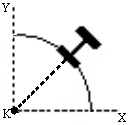
図 6: 傾きのあるビーム方向
軸 1 の方向を反転する方法
FEA エディタで 軸 1 の方向を逆にできます。変更する要素を選択し([選択] [選択]
[選択] [ライン])、右クリックして、[ビーム方向]
[ライン])、右クリックして、[ビーム方向] [I および J 節点を反転]を選択します。この機能は、 I および J 節点に依存する荷重を扱う場合や、軸 3 の方向を制御する場合に便利です。 (軸 3 は、軸 1 および 2 の右手の法則によって形成されることに注意してください。)選択した要素のいずれかに I/J 節点に依存する荷重が含まれる場合、荷重を逆にするかどうか選択できます。[はい]を選択すると、I と J 節点が入れ替えられるため、荷重の入力が逆になり、現在のグラフィック表示が維持されます。I および J 節点が逆になり、荷重を受ける I/J のエンドも逆になります。元の入力を維持するには、[いいえ]を選択します。この場合、I 節点の位置を変更すると、節点 I のエンド リリースが要素の反対側のエンドと入れ替わります。
[I および J 節点を反転]を選択します。この機能は、 I および J 節点に依存する荷重を扱う場合や、軸 3 の方向を制御する場合に便利です。 (軸 3 は、軸 1 および 2 の右手の法則によって形成されることに注意してください。)選択した要素のいずれかに I/J 節点に依存する荷重が含まれる場合、荷重を逆にするかどうか選択できます。[はい]を選択すると、I と J 節点が入れ替えられるため、荷重の入力が逆になり、現在のグラフィック表示が維持されます。I および J 節点が逆になり、荷重を受ける I/J のエンドも逆になります。元の入力を維持するには、[いいえ]を選択します。この場合、I 節点の位置を変更すると、節点 I のエンド リリースが要素の反対側のエンドと入れ替わります。
正しい軸の方向を確認する方法
[表示]  [表示設定]
[表示設定]  [オブジェクト表示設定]
[オブジェクト表示設定]  [要素軸]コマンドを使用すると、要素の方向を FEA エディタ環境に表示することができます。また、[結果オプション]
[要素軸]コマンドを使用すると、要素の方向を FEA エディタ環境に表示することができます。また、[結果オプション]  [表示]
[表示]  [要素方向]コマンドを使用して、結果環境で要素の方向を確認することもできます。[軸 1]、[軸 2]および/または[軸 3]を順に赤、緑、青の矢印で表示するように選択します。次の図を参照してください。
[要素方向]コマンドを使用して、結果環境で要素の方向を確認することもできます。[軸 1]、[軸 2]および/または[軸 3]を順に赤、緑、青の矢印で表示するように選択します。次の図を参照してください。
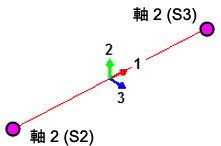
図 7: ビーム方向の記号(各軸に異なる矢印が使用されています。)
ビーム要素の断面特性を指定する
[要素定義]ダイアログ ボックスの[断面]タブにある[断面の特性]表は、ビーム要素パーツの各レイヤの断面プロパティを定義するために使用します。表には、パーツのレイヤごとに個別の行が表示されます。断面プロパティ列は次のとおりです。
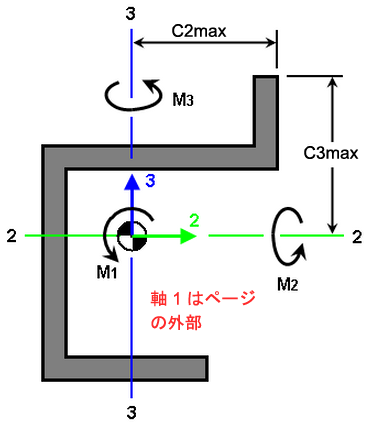
図 8: 断面プロパティを定義するための凡例
- [A]: この列に断面領域を指定します。軸力(δ=FxL/(AxE))に抵抗するビームの領域です。この領域は、0.0 より大きくなければなりません。
- [J1]: この列にねじり抵抗を指定します。ねじり抵抗は、ねじりモーメント M1 に抵抗する領域慣性モーメントです。要素内のねじれの角度は、ϑ=M1xL/(J1xG) で計算されます。L は長さで、G はせん断係数です。ほとんどの断面では、ねじり抵抗は極慣性モーメントより小さくなります。(円筒断面では、J1 が極慣性モーメントに等しくなります。) ねじり抵抗は、0.0 より大きくなければなりません。
- [I2]: この列にローカル 2 軸周りの領域慣性モーメントを指定します。(I2-2 として参照されることもあります。) ローカル 2 軸は、横断の中立軸を通過します。また、要素および K 節点によって形成される平面内に存在します。(上記の説明を参照してください。) 慣性モーメントは、0.0 より大きくなければなりません。
- [I3]: この列にローカル 3 軸周りの領域慣性モーメントを指定します。(I3-3 として参照されることもあります。) ローカル 3 軸は、横断の中立軸を通過します。また、要素および K 節点と共に右手の法則を形成します。慣性モーメントは、0.0 より大きくなければなりません。
- [S2]: この列にローカル 2 軸周りの断面係数を指定します。断面係数は、S2=I2/C3max により計算されます。C3max は、中立軸から 断面の一番遠い点までの 3 軸に対して平行に測定されます。この値は必要ではありませんが、軸 2 周りの曲げ応力の計算 (=M2/S2) で必要になります。この値が 0.0 である場合、軸 2 周りの曲げ応力は 0 に設定されます。
- [S3]: この列にローカル 3 軸周りの断面係数を指定します。断面係数は、S3=I3/C2max により計算されます。C2max は、中立軸から 断面の一番遠い点までの 2 軸に対して平行に測定されます。この値は必要ではありませんが、軸 3 周りの曲げ応力の計算 (=M3/S3) で必要になります。この値が 0.0 である場合、軸 3 周りの曲げ応力は 0 に設定されます。
- [Sa2]: この列にローカル 2 軸に平行なせん断領域を指定します。せん断領域は、せん断力 R2 (軸 2 に平行なせん断力)に抵抗する有効なビーム断面領域です。せん断領域が 0.0 である場合、ローカル 2 方向のせん断たわみが無視されます(通常、安全な想定)。せん断領域の補正は、ビームの幅がビームの長さにほぼ等しい場合のみ必要になります。
- [Sa3]: この列にローカル 3 軸に平行なせん断領域を指定します。せん断領域は、せん断力 R3 (軸 3 に平行なせん断力)に抵抗する有効なビーム断面領域です。せん断領域が 0.0 である場合、ローカル 3 方向のせん断たわみが無視されます(通常、安全な想定)。せん断領域の補正は、ビームの幅がビームの長さにほぼ等しい場合のみ必要になります。 注: ビームのたわみの手動計算には、ビーム内のせん断による効果が含まれることはほとんどありません。例えば、ポイント荷重による片持ちはり型のビームおよび単純支持ビームの最大たわみを求める有名な方程式(それぞれ、FL3/(3EI) および FL3/(48EI))では、曲げの効果のみが考慮されます。Sa2 および Sa3 の値を入力してせん断効果を有限要素解析に含む場合、計算結果の変位が手動計算よりも大きくなる場合があります。
標準の断面に対して、または既知の寸法を持つ一般的なシェイプに対しては、上記に示す個々のプロパティを入力する必要はありません(このページの次の 2 つのセクションを参照してください)。
断面ライブラリの使用
断面ライブラリを使用するには、まず最初に断面プロパティを定義するレイヤを選択します。レイヤを選択したら、[断面ライブラリ]ボタンをクリックします。
既存のライブラリから断面を選択する方法
- [断面データベース:]ドロップダウン メニューでライブラリを選択します。ソフトウェアには、複数のバージョンのビーム断面ライブラリが用意されています。(注: ライブラリは、AISC マニュアルで定義されるように、IYY がソフトウェアの I2 に対応するように設定されています。)
- 断面のタイプを、[断面タイプ]プルダウン メニューを使用して選択してください。各 AISC データベースで使用可能なタイプ記号は、「ビーム断面ライブラリ」ページの表 5 に示されています。さらに、非 AISC ライブラリからの形状記号と対応する AISC断面タイプを相互に関連付けるために、同じページの表 2 の情報を使用できます。AISC ライブラリには、一部の 非 AISC ライブラリで使用できるすべての断面タイプが含まれていないため、この表は包括的ではありません。
- [断面名称]リストで断面の名前を選択します。一覧の上にあるフィールドに文字列を入力して、名前の検索することができます。
- このダイアログ ボックスの[断面の特性]セクションで値を確認します。問題ない場合は、[OK]をクリックします。
新しいライブラリの作成と断面のライブラリへの追加
あらかじめインストールされているライブラリを変更することはできません。ただし、カスタム ライブラリを作成し、それらにユーザ定義の断面を追加することができます。また、あるコンピュータで作成したライブラリを新しいコンピュータにコピーし、プログラムに追加することもできます。カスタム ライブラリと断面の作成手順については、「カスタム断面ライブラリと形状エントリの作成」ページで説明されています。
共通形状を定義する方法
共通断面のリストを含むプルダウン メニューが[断面ライブラリ]ダイアログ ボックスの右上コーナーにあります。次の形状が含まれます。
- 円形
- パイプ
- 矩形
- 中空の矩形
- 広いフランジの梁
- C 形チャネル
- L-タイプ(角度)
- ユーザ定義
最後に示される「ユーザ定義」以外のすべてのタイプで、適切な寸法を入力することによって形状を指定します。形状を選択すると、スケッチとデータ入力フィールドが表示されます。断面プロパティ(A、J1、I2 など)は自動的に計算されます。これらの事前定義された形状を持つビーム要素は、結果環境において 3D で視覚化できます。
ユーザ定義の断面では、ダイアログ ボックスの中央にある[断面プロパティ]セクションで、データ フィールドに入力します。この方法で定義された断面は、結果環境において 3D で視覚化することはできません。
- ビーム部品の[要素定義]ダイアログ ボックスに移動します。
- [断面の特性]の表でレイヤ(行)を選択し、[断面ライブラリ]ボタンをクリックします。
- [断面データベース]プルダウン メニューから[ユーザ定義]オプションを選択します。
- ダイアログ ボックスの右上コーナーのプルダウン メニューから目的の共通形状を選択します。
- あるいは、使用可能な共通形状以外の断面を選択した場合は、ダイアログ ボックスの中央にあるデータ フィールドに断面の特性を入力します。
- [ユーザ定義]以外のオプションを選択した場合は、ダイアログ ボックスの右側で適切な寸法を入力します。断面特性が計算されて表示されます。
- [OK]をクリックします。
- 次のレイヤに対して手順 2 ~ 6 を繰り返し、[OK]をクリックして[要素定義]ダイアログ ボックスを終了します。
その他のビーム要素のパラメータ
断面プロパティ以外のビーム要素のパラメータとして、唯一、応力なしの参照温度を定義できます。[要素定義]ダイアログ ボックスの[熱]タブにある[応力なしの参照温度]フィールドで指定します。この値は、節点温度の平均を使用して熱増加の拘束に関連する要素ベースの荷重を算出するための参照温度として使用されます。[解析パラメータ]ダイアログ ボックスの[既定の節点温度]フィールドに入力した値によって、特定の温度を持たない節点のグローバル温度が決定します。
ビーム要素の使用の基本手順
- 単位系が定義されていることを確認します。
- モデルで構造解析タイプを使用していることを確認します。
- ビーム要素に指定するパーツの[要素タイプ]見出しを右クリックします。
- [ビーム]オプションを選択します。
- [要素定義]の見出しを右クリックします。
- [要素定義を編集]コマンドを選択します。
- [断面]タブで、ビームのレイヤごとに適切な断面プロパティを入力します。保存されたプロパティ、共通の形状、または標準の断面を使用するには、[断面ライブラリ]ボタンを押します。(前述の「断面ライブラリの使用」および「共通形状を定義する方法」のセクションを参照してください。)
- 断面プロパティを入力したら、[OK]をクリックします。